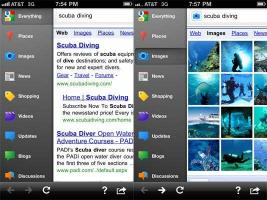Как да използвате адаптивно осветление в HomeKit
Адаптивното осветление е една от отличителните характеристики на Apple HomeKit. За съвместими крушки, той позволява на HomeKit да регулира цветовата температура през целия ден, така че вашите светлини да съответстват на естествената дневна светлина.
Това може да ви помогне да живеете и работите по -удобно - виждали сме подобна технология в Dyson LightCycle Morph. В това ръководство ще ви покажа как да настроите адаптивно осветление и как да включите и изключите функцията, тъй като тя изглежда като допълнителен контрол.
За да започнете, ще ви трябват светлини, които са съвместими с HomeKit и Adaptive Lighting. В момента обхватът не е огромен, но включва пълния набор от Philips Hue крушки и светлини, както и Nanoleaf Essentials. Предполагам, че вашите светлини вече са добавени към Apple HomeKit.
1. Активирайте адаптивно осветление
Ако имате светлини, които поддържат адаптивно осветление, те ще се показват в приложението Home. Отворете това и след това докоснете бутона Начало, трябва да видите банер с надпис Adaptive Lighting Now Available. Докоснете връзката Настройване на светлини, след което можете да изберете кои светлини искате да използвате с това и това е всичко.
Това поле изчезва, след като сте избрали светлини, така че обикновено е по -лесно да влезете и да го включите или изключите ръчно.
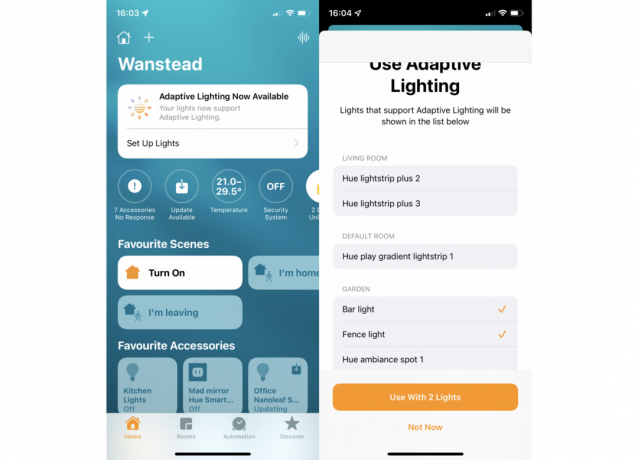
2. Включете адаптивното осветление с приложението Home
Изберете стая в приложението Home, след това натиснете и задръжте лампа (или светлинна група), за да изведете нейните опции. Освен общия избор на цвят и лентата за яркост, ще видите специална икона със слънце в нея: това е контролът за адаптивно осветление.
Докоснете това и светлините ви автоматично ще започнат да коригират цветовата си температура през целия ден.
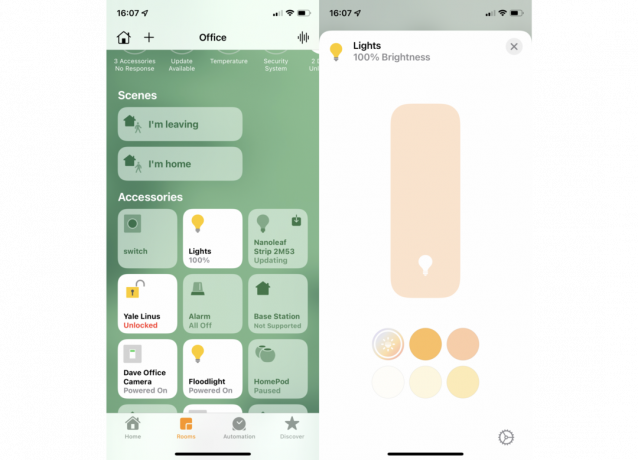
3. Контролирайте светлините си
С включено адаптивно осветление не можете да променяте цвета или температурата на светлините си. Ако го направите, вашите крушки ще се придържат към новата настройка за постоянно, докато не включите отново адаптивното осветление.
Можете обаче да регулирате яркостта. Това влияе върху цветовата температура: по -студено при максимална яркост, по -топло при минимална яркост.
Може да ви хареса…

Как да поправим светлините на Hue, които са престанали да работят с Alexa

Как да поправите грешка в недостижимите светлини на Philips Hue
4. Използвайте Siri, за да зададете адаптивна яркост
Като се има предвид, че може да искате вашите интелигентни светлини да имат различни цветове, може да искате да включите адаптивно осветление само през работния ден. Лесен начин да направите това, без да се налага да отваряте приложението, е да използвате Siri на вашия iPhone или HomePod Mini. Просто кажете: „Хей, Сири, готово
5. Използвайте ръчен превключвател
Можете също така да настроите светлините си да се включват с натискане на бутон, при условие че имате контрол, който е съвместим с HomeKit. Всички превключватели на Hue се появяват в HomeKit, въпреки че ако ги използвате тук, това може да се сблъска с настройките, които сте задали в приложението Hue. Така че, ако искате да използвате контрола на Hue, уверете се, че приложението Hue е настроено да не прави нищо при натискане на бутон.
Като алтернатива можете да използвате различна система. Използвам Flic 2 бутони, за да вършат същата работа, тъй като те могат да бъдат добавени към HomeKit.
След като имате бутон, натиснете го дълго в HomeKit и ще видите, че можете да конфигурирате действията му. За Flic 2 има действия за единично натискане, двойно натискане и продължително натискане. Докоснете Добавяне до действието, което искате да контролирате, след това изберете светлините, които искате да контролирате, и докоснете Напред. След това натиснете продължително светлините си и изберете желаното ниво на яркост и иконата за адаптивно осветление, докоснете Готово и нямате контрол, който да включи адаптивно осветление, когато искате.
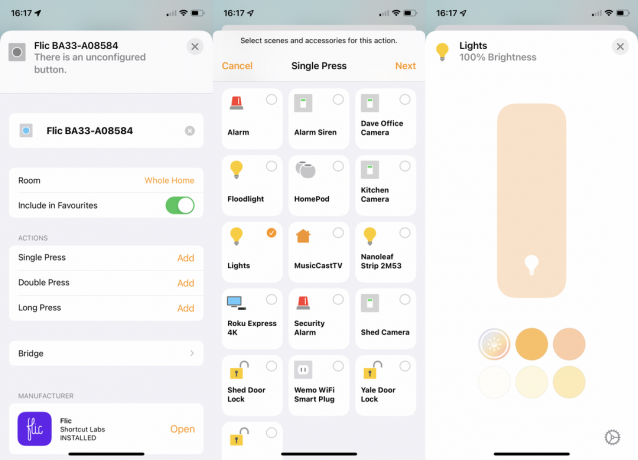
Защо да вярваме на нашата журналистика?
Основана през 2004 г., Trusted Reviews съществува, за да даде на нашите читатели задълбочени, безпристрастни и независими съвети какво да купят.
Днес имаме 9 милиона потребители на месец по целия свят и оценяваме повече от 1000 продукта годишно.